Ve snaze přimět co nejvíce uživatelů k upgradu na Windows 10 používá Microsoft reklamy v celém operačním systému - na hlavním panelu, v nabídce Start a v aplikacích. S nedávným vydáním aktualizace Creators Update pro veřejnost možná budete chtít znovu zakázat reklamy ve Windows 10.
Spusťte nabídku reklam
Nabídka Start je často vaší první zastávkou při otevírání aplikace, v závislosti na tom, jak používáte Windows 10. Reklamy můžete zakázat z nabídky Start zadáním Start Settings ve vyhledávání nebo přejděte do Windows Settings> Personalizace> Start. O pět přepínačů níže vypněte možnost „Občas zobrazit návrhy v nabídce Start“.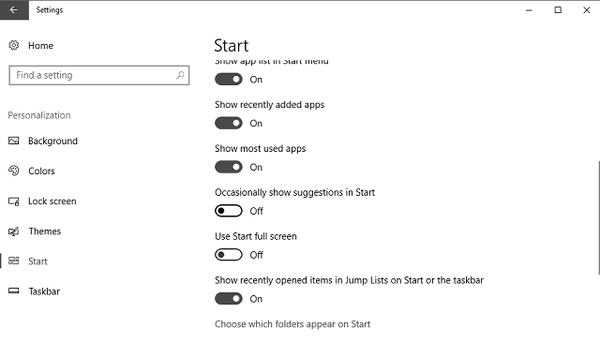
Průzkumník souborů
Dokonce ani v Průzkumníku souborů nejsou reklamy omezeny. Chcete-li zakázat zobrazování reklam v Průzkumníku souborů, spusťte jej na hlavním panelu a vyberte Zobrazit> Možnosti> Změnit složku a možnosti vyhledávání. Poté vyberte kartu Zobrazení, zrušte zaškrtnutí políčka „Zobrazit oznámení poskytovatele synchronizace“ a klikněte na Použít / OK.
Reklamy v centru akcí
Dalším místem, kde reklamy v systému Windows 10 najdete, je Centrum akcí, kde je můžete deaktivovat vyhledáním nastavení Oznámení a akce v nabídce Start a vypnutím horního přepínače označeného „Získávat oznámení od aplikací a dalších odesílatelů“.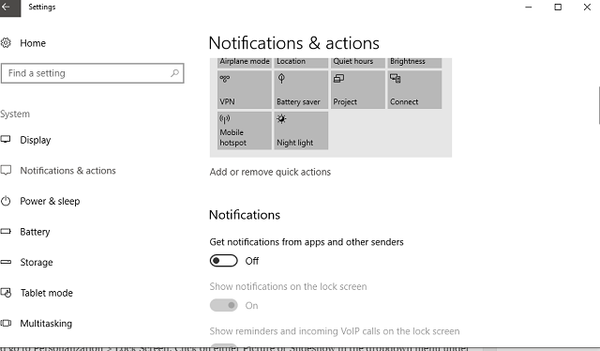
Reklamy na uzamčené obrazovce
Reklamy se mohou zobrazovat také na uzamčené obrazovce. Tento displej je první, který uvidíte před přihlášením k počítači, takže se vám tam rozhodně nebude líbit zobrazování reklam. Za tímto účelem zadejte Nastavení uzamčené obrazovky v nabídce Start nebo otevřete Nastavení systému Windows a přejděte na Personalizace> Uzamknout obrazovku. V rozevírací nabídce pod položkou Pozadí klikněte na obrázek nebo prezentaci. Vypněte přepínač označený „Získejte zábavná fakta, tipy a další z Windows a Cortany na uzamčené obrazovce.“
Windows inkoustové reklamy
Pracovní prostor Windows Ink má své vlastní navrhované aplikace., Což znamená, že může zobrazovat více reklam. Chcete-li reklamy ve Windows Ink deaktivovat, vyberte Nastavení systému Windows> Zařízení> Pero a Windows Ink a vypněte přepínač označený „Zobrazit doporučené návrhy aplikací“.
Sdílejte dialogové reklamy
Společnost Microsoft představila v Průzkumníku souborů nové podokno Sdílení v Průzkumníku souborů. Chcete-li zabránit zobrazování reklam, spusťte Průzkumník souborů a klikněte na kartu Sdílet. Zvýrazněte soubor a vyhledejte tlačítko Sdílet v levém horním rohu. Klikněte na tlačítko Sdílet a klikněte pravým tlačítkem na jednu z aplikací a zrušte zaškrtnutí políčka „Zobrazit návrhy aplikací“.
Kancelářské a další reklamy na aplikace
Společnost Microsoft vám může občas říci, abyste se přihlásili k odběru Office 365. Můžete tomu však zabránit v tom, že v nabídce Nastavení systému Windows> Systém> Oznámení a akce vypnete možnost „Získávat oznámení od těchto odesílatelů“.
 Friendoffriends
Friendoffriends



